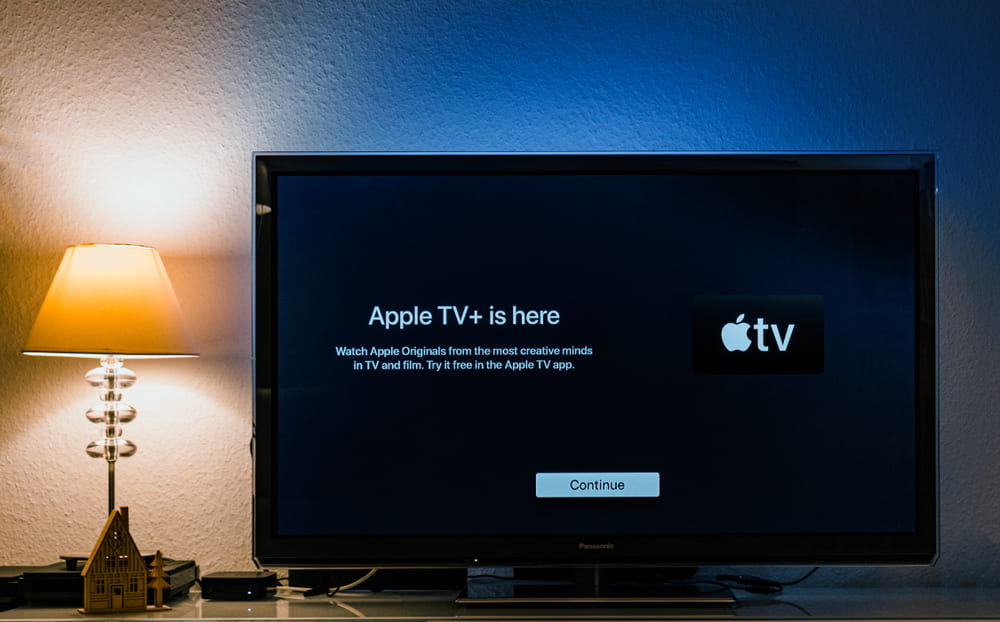
If you enjoy watching TV shows or movies on your devices in your free time. Then you should note that most cable provider services require you to set up an entire connection. This is either done through coaxial wiring or satellites and receivers. Both of these can be quite annoying to deal with which is why companies have now come up with a new method.
The only requirement for this is to have a stable internet connection at your home. One of the best television videos demanding services is the Apple TV. Though, people can also run into a few problems with this. One of these is that the Apple TV shows error codes 3905 and 3906. Considering this, we will be using this article to provide you with a few steps that should help in fixing this.
- Update Router’s Firmware
Both the 3905 and 3906 error codes usually indicate that your Apple TV services are having trouble trying to establish a connection with your internet. There are tons of reasons why the user can get this problem. Though, one of the most common ones is that the firmware on your router is not updated.
The Apple TV is a new service that requires you to have the newest firmware installed on your device. Considering this, if you had not updated yours in some time now then that might be why you are now getting this error.
You can search the internet for the exact model of your router to find all the firmware versions available for it. Keep in mind that some of these can be in beta mode. It is usually recommended that you avoid these and download the stable version available. Once the firmware has been installed on your device, reboot It once to save the changes. You should now be able to start using Apple TV without any more errors.
- Reboot Entire Network
Sometimes the user accidentally shuts down on their device or they might get a power outage. Both of these situations can disturb the connection between your devices. This causes your network to have trouble both in sending and receiving information between the equipment. Consequently, the reason why you are getting these error codes can also be due to this reason.
Simply power cycling through your entire network once should allow you to start using the service without any problem. Though, make sure that you disconnect all of these from each other and then shut them down. Additionally, wait for some time when booting your devices back up and then hold on until these become stable.
- Internet Issues
Finally, another reason why people can get this problem is that there is an issue with their internet connection. Considering this, you will have to manually troubleshoot your network and see what is causing the error.
Usually, moving your router closer to your television can help in fixing this. But you can also try using a wired connection instead. If you notice that your internet is down then you will have to contact your ISP.
Современный мир поражает своим многообразием и возможностями. Выходом нового гаджета, новым поколением телефонов, огромными сенсорными экранами и искусственным интеллектом уже давно никого не удивишь. Одной из удивительных и очень полезных вещей сегодня является Apple TV. Как следует из названия, это специальное устройство для телевизоров, которое добавляет нужный пользователю функционал, будь то новые каналы или даже игры. В сегодняшней статье как обычно будут рассмотрены различные ошибки и баги, возникающие при использовании данного устройства, а также как их предотвратить или устранить.
Ошибка 3905 Apple TV
Ошибка 3905 или ошибка соединения возникает при невозможности соединиться с Wifi маршрутизатором. Причин приводящих к нарушению в работе системы может быть множество, начиная от не правильно указанного пароля и заканчивая поломкой в проводе или роутере. В связи с огромным числом возможных вариантов проблемы, приведем несколько основных способов как справиться с указанной бедой:
- Убедитесь что Ethernet кабель цел и находится в исправном остоянии
- Проверьте не сломался ли сам роутер
- Перезагрузите телевизор, роутер и Apple TV
- Постарайтесь обновить программное обеспечение
- Убедитесь в мощности сигнала, в случае если последний слишком слаб, стоит передвинуть маршрутизатор по ближе к телевизору
Исправление ошибки 301024
Еще одна ошибка возникающая при перебоях в связи с интернетом. Если же в первом случае необходимо было в первую очередь убедиться цел ли кабель или сам роутер, то в данном случае ошибка указывает на проблему со стороны провайдера, кабель телевизор «видит».
Первое что требуется сделать — определиться есть ли интернет от слова «вообще». Оператор может совершать определенные технические действия по ремонту оборудования.
- Попробуйте подключиться любым иным гаджетом к выделенному каналу Wifi с целью установления факта наличия интернета
- Позвоните интернет-оператору для того что бы убедиться что никаких технических работ не оказывается
В случае если интернет есть, но ошибка осатется следует проверить наличие обновлений, перезагрузить телевизор и роутер. После таких не сложных манипуляций все должно прийти в норму и заработать.
Ошибка 3902 и способы решения
Суть проблемы заключается в неправильных настройках «внутри» Apple TV или телевизора. Одна из самых легко разрешимых ошибок, но в некоторых случаях даже при установлении нужных опций, сбой не исчезает, в таком случае выход только один и состоит в том что бы отнести устройство в Apple Store где последнее заменят на новое.
Для того что бы решить ошибку 3902 необходимо совершить следующие действия:
- Заходим в настройки Apple TV
- Переходим в пункт «Основные», далее «Сеть»
- Находим свою сеть в перечне и жмем «Ок»
- В настройках IP и DNS выбираем пункт «Автоматически»
Данный сбой свидетельствует о нарушениив связи с сервером. Первое что нужно сделать при возникновении ошибки это провести диагностику системы. Переключая входы на телевизоре во время загрузки видео также может привести к указанному сбою.
Как бы там ни было в большинстве случаев ошибка возникает при передаче видеофайла с мобильного устройства, или же когда видео не поддерживается самим Apple TV.
Самый первый способ который необходимо сделать — перезагрузить приставку. Для того что бы перезагрузить приставку необходимо зажать кнопку «вниз» и «меню» и подержать в таком состоянии 10 секунд.
В некоторых случаях воспроизведение блокирует защита авторских прав. Также при просмотре с мобильного устройства попробуйте вернуться в меню STV и начать просмотр с начала.
В случае если ни один из приведенных примеров не помогает устранить ошибку, следует отнести на перепрошивку телевизор или на замену в Apple Store.
Surely it’s a nightmare for most of users to see their Apple TV not connecting to WiFi. You then won’t be able to watch videos, play games or stream your iPhone/iPad to a large screen TV. Luckily, here are several possible ways to fix Apple TV connection error 3906/3905/3902/5. Hope it can help you out.
Common Apple TV Network/WiFi Connection Error
If you have seen below error code on the Apple TV, this article is exactly for you. You may need to try each way till this issue is resolved.
Error 5, Error 3906, Error 3905, Error 3902, Error 100, Error 3924, Error 0, Error 31030 and so on.
Solution 1: Check WiFi Router
First of all, you should check whether the WiFi router is working properly. On your other devices like iPhone, open a website to verify whether you can access Internet via WiFi network. Make sure there is no interference on the area, for example, your Microwave oven.
If everything is fine while the Apple TV won’t connect to Internet, you can ignore the network and rejoin it later. Go to Settings > Network > Wi-Fi > Forget Network, wait for a while and reconnect WiFi.
Solution 2: Check Wireless Security Option of Your WiFi Router
Apple TV Internet connection failed? Maybe there is something to do with the WiFi security issues. Below are 2 options you can try individually and see which one works for you.
Option 1: Change WEP to WPA or WPA2
If you are using WEP security, consider using WPA or WPA2 instead. Here is what to do.
- 1. Open your browser and enter the router IP address. If you don’t know what the IP is, type ipconfig on Command Prompt and you will see the Default Gateway.
- 2. Log in with router username and password. If you have never configured it before, the default username is «admin» and password may be «password»/your network provider/blank.
- 3. Locate Wireless Setup and Security Options, then select or check WPA/WPA2.
- 4. Enter a network key is asked.

The steps may vary from different network provider but are basically similar. After that, your WiFi security will be set to WPA or WPA2.
Option 2: Disable Wireless Encryption or Security
Most of Apple TV WiFi error like 3906/3605/3602 is caused by encrypted networks. You can temporarily turn off wireless encryption to fix it. Likewise, you will need to log into the router and go to Wireless Setup > Security Options, choose None or called No encryption used this time instead of WEP/WPA, then apply the changes.
Solution 3: Check MAC Address Filtering
If your WiFi router is using Mac address filtering and you didn’t add the Mac address to it, it will not be strange that Apple TV cannot connect to Internet. To solve this problem, navigate to Settings > General > About on your Apple TV. Then log in your router with above mentioned way, add it to Access Control List.
Solution 4: Restart Apple TV
After discussing so much about WiFi network issues, let’s get back to the device itself. Sometimes the Apple TV network error is caused by software glitches. A restart may help pull out.
On Apple TV 4K/4th generation, go to Settings > System > Restart.
On Apple TV 3/2, it’s Settings > General > Restart.
Solution 5: Fix Apple TV Error Code with ReiBoot
Should the little trick to restart not working, you then can check for software updates. Since the Apple TV lost Internet connection, an Ethernet cable is necessary in order to join the network. If you don’t have one, I will suggest you take Tenorshare ReiBoot into consideration, which is capable of fixing all Apple TV issues and updating tvOS as well. Below part will guide you through the process to use ReiBoot for fixing Apple TV WiFi connection error.
Video Guide to Fix Apple TV Network Error
Conclusion
Above mentioned 5 ways should be able to handle the network connection error 3905, error 5, error 3906, etc occurred, however, if you are using the 3rd generation Apple TV and it’s still not connecting to WiFi even after update, you’d better check the serial number. If the last four letters are DRHN, and the third and fourth alphanumeric character contains pairs like H9, HC, HD, HF, HG, HH, HJ, HK, J1-J9 etc, don’t hesitate to contact Apple for a replacement as there models have been confirmed to have WiFi issues.

Если с айфон и MacBook, затруднений практически нет, то с ТВ-приставкой производителя дела обстоят не так гладко. Разберем основную ошибку Apple TV – При загрузке контента произошел сбой.
В современном мире техника Apple занимает лидирующие позиции по мобильным устройствам. Компания производит не только мобильные гаджеты, но и полноценные компьютеры и лэптопы, в том числе Эппл ТВ. Но к сожалению, идеальной техники не бывает.
Содержание
- Распространенные ошибки и способы их устранения
- Сбои при работе с приложениями
- При загрузке контента произошел сбой. Попробуйте снова
- Приставка работает медленно и не справляется с многозадачностью
- Приставка не включается, нет звука и видео
- Нет звука
- Нет видео
- Не работает пульт
- Заключение
- Видео
Распространенные ошибки и способы их устранения
Wi-Fi (Error 3905) – самая распространенная ошибка у многих пользователей этого девайса. Если при загрузке контента произошел сбой, то на это есть ряд причин:
- Неправильные установки Wi-Fi или LAN (dhcp сервер не выдает адрес, или dns неверно определяет адрес сайта или сервера).
- Устройство не находит сеть.
- Телеприставка подключается к Wi-Fi, но интернета нет.
- Постоянные разрывы Wi-Fi соединения (роутер расположен далеко или за толстой стеной).
Устранить неисправность возможно, для начала рекомендуем проверить IP-адрес. Для этого необходимо проделать некоторые шаги:
- Необходимо зайти в настройки Эппл TV, выбрать «Основные» и нажать на строку «Сеть».
- Если IP-адрес не отображается, то следует выключить оборудование на минуту, затем включить и еще раз проверить наличие адреса. Если данная рекомендация не устранила наличие ошибки, следует отключить WI-FI роутер, и через несколько минут, включить. В 99% случаев это помогают устранить конфликт видеопроигрывателя и роутера. Официальный сайт компании рекомендует те же действия.
- Когда IP-адрес отображается верно, а интернета нет, то может быть только одна проблема: сигнал WI-FI сети слишком слабый и видеопроигрыватель находится далеко от маршрутизатора. Необходимо подключить Эппл TV напрямую, посредством Ethernet-кабеля от роутера. Либо переместить оборудование ближе к роутеру, чтобы уровень сигнала был стабильным.
Сбои при работе с приложениями
Бывают случаи, что игры или фильмы на ТВ-приставке притормаживают или вовсе зависают. Такое бывает и в мобильный телефонах, поэтому способы устранения для обоих видов техники идентичны. Лучшее решение – свернуть задачу, а потом закрыть её. Для этого нажмите на кнопку домой, а после сворачивания приложения нажмите уже дважды на ту же кнопку. В выпадающем списке необходимо сделать движение снизу вверх на пульте Siri Remote. Перезапустив игру или документ, ошибок быть не должно. При сворачивании система начинает тратить наименьшее количество ресурсов, поэтому процесс закрытия произойдет намного быстрее.
Еще одной причиной может стать перегрузка ОЗУ.
Оперативная память устройства – очень важная вещь, от которой зависит быстродействие в целом, поэтому не стоит забывать о регулярной очистке приложений из «диспетчера задач». Скорей всего, одновременно открыто большое количество утилит и прибор уже физически не способен с ними справиться. Необходимо закрыть все программы и оставить только нужную. Скорость системы повысится в несколько раз. Соблюдая данные рекомендации можно избежать зависания при работе с Apple TV.
При загрузке контента произошел сбой. Попробуйте снова
Одна из старейших и быстро решаемых проблем. Есть несколько вариантов:
- Перезагрузка;
- Почистить «куки» во встроенном браузере;
- Очистить память, удалив мусор и освободив место (требуется 200-300 мегабайт свободного места в постоянной памяти);
- Обновить ПО через главное меню;
- Купить новое устройство 4-ого поколения.
После такого, сбои при загрузке контента уйдут в прошлое.
Приставка работает медленно и не справляется с многозадачностью
Как показывает практика, через 2–3 года после использования мобильной техники и ТВ-оборудования, если не проводить обслуживание, можно получить серьезное функциональное торможение. Функционирование многозадачности начинает ограничиваться одним-двумя приложениями. Ситуация решается двумя способами: механическим и с помощью самой системы.
- Механическим способом такая ситуация устраняется, если почистить оборудование от пыли и заменить термопасту на электронных компонентах (процессоре, модуле памяти, блоке питания). Если почистить технику можно в домашних условиях, то замену термопасты лучше производить в сертифицированных центрах. После таких нетрудных действий гаджет обретает «вторую жизнь» и прослужить еще долгие годы.
- Операционная система Apple TV может стать причиной торможений и нестабильной работы системы. Для того чтобы устранить торможения, стоит «жестко» перезагрузить приставку, с помощью Siri Remote. Для данного действия нужно удерживать кнопки Menu+Home. Индикатор даст сигнал и лампочка начнет непрерывно мигать.
После принудительной перезагрузки и сброса до заводских параметров, гаджет начинает работать сравнительно быстрее, чем до этого.
Приставка не включается, нет звука и видео
Для начала проверьте правильность подключения к ТВ, вот эта статья в помощь.
Если не включается приставка, то зачастую причина кроется в физических повреждениях или плохом контакте проводников. Например, шнур питания неплотно прилегает к разъему. В этом случае нужно убедиться, что индикаторы состояния активен. Если же индикатор не горит, то следует выполнить несколько действий:
- Подключить Эппл ТВ к другой розетке;
- Отсоединить питание на одну минуту, затем снова подключить;
После проделанных действий приставка заработала, но изображения нет, то стоит проверить кабель HDMI. Стоит переключить кабель в другой порт, а затем переключить телевизор на активный порт. В большинстве случаев ошибка устраняется.
Если не помогает – скорей всего сгорел блок питания, расположенный внутри корпуса. Поможет только замена на новый БП, но сделать это под силу только сертифицированному мастеру.
Нет звука
Отсутствие звука зачастую решается простой перезагрузкой телевизора и приставки Apple TV. После перезагрузки звук должен восстановиться. Если же и этот пункт не помог, то следует обратиться в сервисный центр. Скорее всего, вышли из строя электронные модули в результате скачка напряжения или падения с высоты.
Нет видео
Если воспроизведение видео невозможно, стоит обратить внимание на HDMI кабель.
- Проверьте что телевизор включен на HDMI источнике.
- Поправьте кабель в разъеме, есть вероятность изображение восстановится.
- Зачастую неисправность образуется из-за механического воздействия на кабель – перегиб, залом, кошка перегрызла и другое. Здесь поможет только замена на новый.
Не работает пульт
Пульт дистанционного управления – сложный механизм, но проблемы с его неработоспособностью вполне типичны.
Первым делом проверяйте батарейки!
В 90% замена питающих элементов (круглая батарейка CR2032) в случае с Apple Remote, и зарядка аккумуляторов (обычным Lightning-USB кабелем) Apple TV Remote решают проблему.
Если замена не помогла, пробуем такой вариант:
Для проверки устройства необходимо в настройках перейти во вкладку «Пульты ДУ». Рекомендуем сделать это с помощью IPhone или IPad, скачав предварительно соответствующее приложение.
При отсутствии девайса в этом пункте меню – пробуем сбросить настройки пульта. Комбинация клавиш Menu+Увеличение Громкости выполняет сброс настроек. Теперь запускаем поиск и ПДУ должен отобразиться в списке. Производим связку по инструкции.
Заключение
В современном мире сложные технические устройства способны выполнять сотни различных задач. Неисправности возникают из-за длительного использования и отсутствия обслуживания. Если не удается подключиться к Эппл ТВ или же возникают проблемы с аудио и видео, тормозит система – рекомендации специалистов помогают решить небольшие проблемы. Использование таких рекомендаций, как минимум экономит время на походы в сервисные центры и упрощает жизнь обычному пользователю.
Видео
( 1 оценка, среднее 5 из 5 )
Сегодня мы постараемся разрешить наиболее популярные проблемы возникающие при соединении вашего Apple TV c беспроводной сетью (wi-fi). Ответы распространяются на все три поколения Apple TV, если не указанно иначе.
Ваша беспроводная сеть не отображается в списке на Apple TV.
- Список доступных беспроводных сетей, который отображаются в меню Configure Wi-Fi / Configure Wireless не обновляется автоматически в случае появления нового беспроводного ресурса. Для того, чтобы обновить список необходимо:
- Нажать кнопку Menu
- Путь: Settings > General > Network > Configure Wi-Fi (или Configure Wireless на Apple TV первого поколения).
- Нажать Select/Play/Pause для того, чтобы отобразить обновленный список.
- Если ваша сеть скрыта, выберите Other, а затем введите наименование сети используя виртуальную клавиатуру и ваш ПДУ.
- Удостоверьтесь, что ничего не лежит на верхней части вашего Apple TV. Это может вызвать помехи.
- Удостоверьтесь, что ваш Apple TV и компьютер находятся в рабочем диапазоне базовой станции.
- Удостоверьтесь в том, что нет потенциальных источников помех.
- Если ваша беспроводная базовая станция / роутер работают на основе Media Access Control (MAC) фильтрации, удостоверьтесь, что MAC-адрес Apple TV добавлен в список MAC-фильтров вашей базовой станции. Для этого, воспользуйтесь документацией, которая идет вместе с вашей базовой станцией или роутером. Для того, чтобы найти MAC-адрес вашего Apple TV, пройдите Settings > General > About.
Примечание: Apple TV не в состоянии подключится к сетям, которые используют кодировки символов высокого порядка или двойной байт кодировки в паролях (включая символы японского, корейского и китайского языков)
Apple TV не в состоянии подключится к беспроводной сети со статическим IP-адресом.
Если вы используете статический IP-адрес для подключения к интернету, вам будет необходимо настроить вашу сеть перед конфигурацией TCP/IP адреса.
- В Apple TV выберите Settings > General >Network > Configure Wi-Fi.
- Выберите беспроводную сеть к которой вы бы хотели подключиться, введите пароль, выберите Done
- Выберите TCP/IP > Manually.
- После этого, введите ваш IP-адрес, маску сети (Subnet Mask), адрес роутера и адрес DNS (DNS Adress).
Apple TV не принимает мой пароль беспроводной сети
- Проверьте используются ли в вашем пароле правильные символы
- Удостоверьтесь, что ваша беспроводная сеть не использует технологии шифрования WPA-Enterprise или WPA2-Enterprise encryption.
Apple TV не запускает содержимое iTunes Store?
Примечание: Эти советы применимы как к содержимому Apple TV (первое поколение), так и к потоковому содержимому запущенному с iTunes для Apple TV (второе и третье поколение).
- Удостоверьтесь, что ваша сеть не блокирует порт 80 и 443
- Удостоверьтесь, что вы не проходите через web proxy server
Apple TV (первое поколение) не отображается в списке устройств (Devices List) при этом есть возможность загружать трейлеры фильмов
- Если ваш компьютер использует фаервол, удостоверьтесь в том, что он не блокирует порт 5353. Примечание: для фаерволов Mac OS X v10.5 и более поздних версий, добавьте приложение “iTunes” к списку “Set access for specific services and applications”
- Удостоверьтесь, что Bonjour функции вашего компьютера работают корректно. Видите ли вы другие функции Bonjour, вроде расшаренной музыки с другого компьютера? Если вы используете Windows, попробуйте переустановить iTunes.
- Произведен ли вход вашим компьютером в VPN-соединение? Не происходят ли помехи Bounjour c VPN соединениями.
- Удостоверьтесь, что ваш Apple TV и компьютер с iTunes работают одними и теми же субсетями.
- Если вы пользуетесь Windows, посмотрите возможно проблема в System Service или Startup Item.
Apple TV (1 поколение) не отображается в списке устройств (Devices List) и трейлеры фильмов не могут быть загружены
- Удостоверьтесь, что вы подсоединились к беспроводной сети.
- Удостоверьтесь, что ваша беспроводная сеть имеет доступ к Интернету
- Если вы пользуетесь PPPoE для доступа к Интернету удостоверьтесь, что проблема не заключается в этом
Apple TV (1 поколение) отображается в списке устройств (Devices List), однако нет возможности в синхронизации и потоковом вещании
- Удостоверьтесь в том, что ваш фаервол оне блокирует порт 3689.
Примечание: Пользователей фаерволов Mac OS X v10.5 и выше, должны добавить приложение «iTunes» к списку «Set access for specific services and applications».
Дополнительная информация:
Если выше приведенная информация не решает вашу проблему, попробуйте перезапустить свою базовую станцию или роутер, а также устройство Apple TV
- Перезапустите свою базовую станцию или роутер. Для некоторых моделей нужно просто выключить роутер на несколько секунд и затем включить снова. Однако проверьте документацию устройства.
- Для перезапуска Apple TV нажмите и удерживайте Menu и Menu down/scroll (-) около шести секунд, а затем выберите Restart из меню.
Если проблема все еще возникает, то вернитесь к заводским настройкам
- Сбросьте установки вашей базовой станции / роутера. Как всегда, воспользуйтесь документацией к устройству.
- Чтобы сбросить установки Applе TV следуйте инструкции
Если ваш случай не попал в данный FAQ — можете смело задавать вопросы в комментариях, постараемся решить проблемы сообща.
If you enjoy watching TV shows or movies on your devices in your free time. Then you should note that most cable provider services require you to set up an entire connection. This is either done through coaxial wiring or satellites and receivers. Both of these can be quite annoying to deal with which is why companies have now come up with a new method.
The only requirement for this is to have a stable internet connection at your home. One of the best television videos demanding services is the Apple TV. Though, people can also run into a few problems with this. One of these is that the Apple TV shows error codes 3905 and 3906. Considering this, we will be using this article to provide you with a few steps that should help in fixing this.
- Update Router’s Firmware
Both the 3905 and 3906 error codes usually indicate that your Apple TV services are having trouble trying to establish a connection with your internet. There are tons of reasons why the user can get this problem. Though, one of the most common ones is that the firmware on your router is not updated.
The Apple TV is a new service that requires you to have the newest firmware installed on your device. Considering this, if you had not updated yours in some time now then that might be why you are now getting this error.
You can search the internet for the exact model of your router to find all the firmware versions available for it. Keep in mind that some of these can be in beta mode. It is usually recommended that you avoid these and download the stable version available. Once the firmware has been installed on your device, reboot It once to save the changes. You should now be able to start using Apple TV without any more errors.
- Reboot Entire Network
Sometimes the user accidentally shuts down on their device or they might get a power outage. Both of these situations can disturb the connection between your devices. This causes your network to have trouble both in sending and receiving information between the equipment. Consequently, the reason why you are getting these error codes can also be due to this reason.
Simply power cycling through your entire network once should allow you to start using the service without any problem. Though, make sure that you disconnect all of these from each other and then shut them down. Additionally, wait for some time when booting your devices back up and then hold on until these become stable.
- Internet Issues
Finally, another reason why people can get this problem is that there is an issue with their internet connection. Considering this, you will have to manually troubleshoot your network and see what is causing the error.
Usually, moving your router closer to your television can help in fixing this. But you can also try using a wired connection instead. If you notice that your internet is down then you will have to contact your ISP.
Surely it’s a nightmare for most of users to see their Apple TV not connecting to WiFi. You then won’t be able to watch videos, play games or stream your iPhone/iPad to a large screen TV. Luckily, here are several possible ways to fix Apple TV connection error 3906/3905/3902/5. Hope it can help you out.
Common Apple TV Network/WiFi Connection Error
If you have seen below error code on the Apple TV, this article is exactly for you. You may need to try each way till this issue is resolved.
Error 5, Error 3906, Error 3905, Error 3902, Error 100, Error 3924, Error 0, Error 31030 and so on.
Solution 1: Check WiFi Router
First of all, you should check whether the WiFi router is working properly. On your other devices like iPhone, open a website to verify whether you can access Internet via WiFi network. Make sure there is no interference on the area, for example, your Microwave oven.
If everything is fine while the Apple TV won’t connect to Internet, you can ignore the network and rejoin it later. Go to Settings > Network > Wi-Fi > Forget Network, wait for a while and reconnect WiFi.

Solution 2: Check Wireless Security Option of Your WiFi Router
Apple TV Internet connection failed? Maybe there is something to do with the WiFi security issues. Below are 2 options you can try individually and see which one works for you.
Option 1: Change WEP to WPA or WPA2
If you are using WEP security, consider using WPA or WPA2 instead. Here is what to do.
- 1. Open your browser and enter the router IP address. If you don’t know what the IP is, type ipconfig on Command Prompt and you will see the Default Gateway.
- 2. Log in with router username and password. If you have never configured it before, the default username is «admin» and password may be «password»/your network provider/blank.
- 3. Locate Wireless Setup and Security Options, then select or check WPA/WPA2.
- 4. Enter a network key is asked.

The steps may vary from different network provider but are basically similar. After that, your WiFi security will be set to WPA or WPA2.
Option 2: Disable Wireless Encryption or Security
Most of Apple TV WiFi error like 3906/3605/3602 is caused by encrypted networks. You can temporarily turn off wireless encryption to fix it. Likewise, you will need to log into the router and go to Wireless Setup > Security Options, choose None or called No encryption used this time instead of WEP/WPA, then apply the changes.
Solution 3: Check MAC Address Filtering
If your WiFi router is using Mac address filtering and you didn’t add the Mac address to it, it will not be strange that Apple TV cannot connect to Internet. To solve this problem, navigate to Settings > General > About on your Apple TV. Then log in your router with above mentioned way, add it to Access Control List.

Solution 4: Restart Apple TV
After discussing so much about WiFi network issues, let’s get back to the device itself. Sometimes the Apple TV network error is caused by software glitches. A restart may help pull out.
On Apple TV 4K/4th generation, go to Settings > System > Restart.
On Apple TV 3/2, it’s Settings > General > Restart.

Solution 5: Fix Apple TV Error Code with ReiBoot
Should the little trick to restart not working, you then can check for software updates. Since the Apple TV lost Internet connection, an Ethernet cable is necessary in order to join the network. If you don’t have one, I will suggest you take Tenorshare ReiBoot into consideration, which is capable of fixing all Apple TV issues and updating tvOS as well. Below part will guide you through the process to use ReiBoot for fixing Apple TV WiFi connection error.
Video Guide to Fix Apple TV Network Error
Conclusion
Above mentioned 5 ways should be able to handle the network connection error 3905, error 5, error 3906, etc occurred, however, if you are using the 3rd generation Apple TV and it’s still not connecting to WiFi even after update, you’d better check the serial number. If the last four letters are DRHN, and the third and fourth alphanumeric character contains pairs like H9, HC, HD, HF, HG, HH, HJ, HK, J1-J9 etc, don’t hesitate to contact Apple for a replacement as there models have been confirmed to have WiFi issues.

Современный мир поражает своим многообразием и возможностями. Выходом нового гаджета, новым поколением телефонов, огромными сенсорными экранами и искусственным интеллектом уже давно никого не удивишь. Одной из удивительных и очень полезных вещей сегодня является Apple TV. Как следует из названия, это специальное устройство для телевизоров, которое добавляет нужный пользователю функционал, будь то новые каналы или даже игры. В сегодняшней статье как обычно будут рассмотрены различные ошибки и баги, возникающие при использовании данного устройства, а также как их предотвратить или устранить.
Ошибка 3905 Apple TV
Ошибка 3905 или ошибка соединения возникает при невозможности соединиться с Wifi маршрутизатором. Причин приводящих к нарушению в работе системы может быть множество, начиная от не правильно указанного пароля и заканчивая поломкой в проводе или роутере. В связи с огромным числом возможных вариантов проблемы, приведем несколько основных способов как справиться с указанной бедой:
- Убедитесь что Ethernet кабель цел и находится в исправном остоянии
- Проверьте не сломался ли сам роутер
- Перезагрузите телевизор, роутер и Apple TV
- Постарайтесь обновить программное обеспечение
- Убедитесь в мощности сигнала, в случае если последний слишком слаб, стоит передвинуть маршрутизатор по ближе к телевизору
Исправление ошибки 301024
Еще одна ошибка возникающая при перебоях в связи с интернетом. Если же в первом случае необходимо было в первую очередь убедиться цел ли кабель или сам роутер, то в данном случае ошибка указывает на проблему со стороны провайдера, кабель телевизор «видит».
Первое что требуется сделать — определиться есть ли интернет от слова «вообще». Оператор может совершать определенные технические действия по ремонту оборудования.
- Попробуйте подключиться любым иным гаджетом к выделенному каналу Wifi с целью установления факта наличия интернета
- Позвоните интернет-оператору для того что бы убедиться что никаких технических работ не оказывается
В случае если интернет есть, но ошибка осатется следует проверить наличие обновлений, перезагрузить телевизор и роутер. После таких не сложных манипуляций все должно прийти в норму и заработать.
Ошибка 3902 и способы решения
Суть проблемы заключается в неправильных настройках «внутри» Apple TV или телевизора. Одна из самых легко разрешимых ошибок, но в некоторых случаях даже при установлении нужных опций, сбой не исчезает, в таком случае выход только один и состоит в том что бы отнести устройство в Apple Store где последнее заменят на новое.
Для того что бы решить ошибку 3902 необходимо совершить следующие действия:
- Заходим в настройки Apple TV
- Переходим в пункт «Основные», далее «Сеть»
- Находим свою сеть в перечне и жмем «Ок»
- В настройках IP и DNS выбираем пункт «Автоматически»
Данный сбой свидетельствует о нарушениив связи с сервером. Первое что нужно сделать при возникновении ошибки это провести диагностику системы. Переключая входы на телевизоре во время загрузки видео также может привести к указанному сбою.
Как бы там ни было в большинстве случаев ошибка возникает при передаче видеофайла с мобильного устройства, или же когда видео не поддерживается самим Apple TV.
Самый первый способ который необходимо сделать — перезагрузить приставку. Для того что бы перезагрузить приставку необходимо зажать кнопку «вниз» и «меню» и подержать в таком состоянии 10 секунд.
В некоторых случаях воспроизведение блокирует защита авторских прав. Также при просмотре с мобильного устройства попробуйте вернуться в меню STV и начать просмотр с начала.
В случае если ни один из приведенных примеров не помогает устранить ошибку, следует отнести на перепрошивку телевизор или на замену в Apple Store.
Если с айфон и MacBook, затруднений практически нет, то с ТВ-приставкой производителя дела обстоят не так гладко. Разберем основную ошибку Apple TV – При загрузке контента произошел сбой.
В современном мире техника Apple занимает лидирующие позиции по мобильным устройствам. Компания производит не только мобильные гаджеты, но и полноценные компьютеры и лэптопы, в том числе Эппл ТВ. Но к сожалению, идеальной техники не бывает.
Содержание
- Распространенные ошибки и способы их устранения
- Сбои при работе с приложениями
- При загрузке контента произошел сбой. Попробуйте снова
- Приставка работает медленно и не справляется с многозадачностью
- Приставка не включается, нет звука и видео
- Нет звука
- Нет видео
- Не работает пульт
- Заключение
- Видео
Распространенные ошибки и способы их устранения
Wi-Fi (Error 3905) – самая распространенная ошибка у многих пользователей этого девайса. Если при загрузке контента произошел сбой, то на это есть ряд причин:
- Неправильные установки Wi-Fi или LAN (dhcp сервер не выдает адрес, или dns неверно определяет адрес сайта или сервера).
- Устройство не находит сеть.
- Телеприставка подключается к Wi-Fi, но интернета нет.
- Постоянные разрывы Wi-Fi соединения (роутер расположен далеко или за толстой стеной).
Устранить неисправность возможно, для начала рекомендуем проверить IP-адрес. Для этого необходимо проделать некоторые шаги:
- Необходимо зайти в настройки Эппл TV, выбрать «Основные» и нажать на строку «Сеть».
- Если IP-адрес не отображается, то следует выключить оборудование на минуту, затем включить и еще раз проверить наличие адреса. Если данная рекомендация не устранила наличие ошибки, следует отключить WI-FI роутер, и через несколько минут, включить. В 99% случаев это помогают устранить конфликт видеопроигрывателя и роутера. Официальный сайт компании рекомендует те же действия.
- Когда IP-адрес отображается верно, а интернета нет, то может быть только одна проблема: сигнал WI-FI сети слишком слабый и видеопроигрыватель находится далеко от маршрутизатора. Необходимо подключить Эппл TV напрямую, посредством Ethernet-кабеля от роутера. Либо переместить оборудование ближе к роутеру, чтобы уровень сигнала был стабильным.
Сбои при работе с приложениями
Бывают случаи, что игры или фильмы на ТВ-приставке притормаживают или вовсе зависают. Такое бывает и в мобильный телефонах, поэтому способы устранения для обоих видов техники идентичны. Лучшее решение – свернуть задачу, а потом закрыть её. Для этого нажмите на кнопку домой, а после сворачивания приложения нажмите уже дважды на ту же кнопку. В выпадающем списке необходимо сделать движение снизу вверх на пульте Siri Remote. Перезапустив игру или документ, ошибок быть не должно. При сворачивании система начинает тратить наименьшее количество ресурсов, поэтому процесс закрытия произойдет намного быстрее.
Еще одной причиной может стать перегрузка ОЗУ.
Оперативная память устройства – очень важная вещь, от которой зависит быстродействие в целом, поэтому не стоит забывать о регулярной очистке приложений из «диспетчера задач». Скорей всего, одновременно открыто большое количество утилит и прибор уже физически не способен с ними справиться. Необходимо закрыть все программы и оставить только нужную. Скорость системы повысится в несколько раз. Соблюдая данные рекомендации можно избежать зависания при работе с Apple TV.
При загрузке контента произошел сбой. Попробуйте снова
Одна из старейших и быстро решаемых проблем. Есть несколько вариантов:
- Перезагрузка;
- Почистить «куки» во встроенном браузере;
- Очистить память, удалив мусор и освободив место (требуется 200-300 мегабайт свободного места в постоянной памяти);
- Обновить ПО через главное меню;
- Купить новое устройство 4-ого поколения.
После такого, сбои при загрузке контента уйдут в прошлое.
Приставка работает медленно и не справляется с многозадачностью
Как показывает практика, через 2–3 года после использования мобильной техники и ТВ-оборудования, если не проводить обслуживание, можно получить серьезное функциональное торможение. Функционирование многозадачности начинает ограничиваться одним-двумя приложениями. Ситуация решается двумя способами: механическим и с помощью самой системы.
- Механическим способом такая ситуация устраняется, если почистить оборудование от пыли и заменить термопасту на электронных компонентах (процессоре, модуле памяти, блоке питания). Если почистить технику можно в домашних условиях, то замену термопасты лучше производить в сертифицированных центрах. После таких нетрудных действий гаджет обретает «вторую жизнь» и прослужить еще долгие годы.
- Операционная система Apple TV может стать причиной торможений и нестабильной работы системы. Для того чтобы устранить торможения, стоит «жестко» перезагрузить приставку, с помощью Siri Remote. Для данного действия нужно удерживать кнопки Menu+Home. Индикатор даст сигнал и лампочка начнет непрерывно мигать.
После принудительной перезагрузки и сброса до заводских параметров, гаджет начинает работать сравнительно быстрее, чем до этого.
Приставка не включается, нет звука и видео
Для начала проверьте правильность подключения к ТВ, вот эта статья в помощь.
Если не включается приставка, то зачастую причина кроется в физических повреждениях или плохом контакте проводников. Например, шнур питания неплотно прилегает к разъему. В этом случае нужно убедиться, что индикаторы состояния активен. Если же индикатор не горит, то следует выполнить несколько действий:
- Подключить Эппл ТВ к другой розетке;
- Отсоединить питание на одну минуту, затем снова подключить;
После проделанных действий приставка заработала, но изображения нет, то стоит проверить кабель HDMI. Стоит переключить кабель в другой порт, а затем переключить телевизор на активный порт. В большинстве случаев ошибка устраняется.
Если не помогает – скорей всего сгорел блок питания, расположенный внутри корпуса. Поможет только замена на новый БП, но сделать это под силу только сертифицированному мастеру.
Нет звука
Отсутствие звука зачастую решается простой перезагрузкой телевизора и приставки Apple TV. После перезагрузки звук должен восстановиться. Если же и этот пункт не помог, то следует обратиться в сервисный центр. Скорее всего, вышли из строя электронные модули в результате скачка напряжения или падения с высоты.
Нет видео
Если воспроизведение видео невозможно, стоит обратить внимание на HDMI кабель.
- Проверьте что телевизор включен на HDMI источнике.
- Поправьте кабель в разъеме, есть вероятность изображение восстановится.
- Зачастую неисправность образуется из-за механического воздействия на кабель – перегиб, залом, кошка перегрызла и другое. Здесь поможет только замена на новый.
Не работает пульт
Пульт дистанционного управления – сложный механизм, но проблемы с его неработоспособностью вполне типичны.
Первым делом проверяйте батарейки!
В 90% замена питающих элементов (круглая батарейка CR2032) в случае с Apple Remote, и зарядка аккумуляторов (обычным Lightning-USB кабелем) Apple TV Remote решают проблему.
Если замена не помогла, пробуем такой вариант:
Для проверки устройства необходимо в настройках перейти во вкладку «Пульты ДУ». Рекомендуем сделать это с помощью IPhone или IPad, скачав предварительно соответствующее приложение.
При отсутствии девайса в этом пункте меню – пробуем сбросить настройки пульта. Комбинация клавиш Menu+Увеличение Громкости выполняет сброс настроек. Теперь запускаем поиск и ПДУ должен отобразиться в списке. Производим связку по инструкции.
Заключение
В современном мире сложные технические устройства способны выполнять сотни различных задач. Неисправности возникают из-за длительного использования и отсутствия обслуживания. Если не удается подключиться к Эппл ТВ или же возникают проблемы с аудио и видео, тормозит система – рекомендации специалистов помогают решить небольшие проблемы. Использование таких рекомендаций, как минимум экономит время на походы в сервисные центры и упрощает жизнь обычному пользователю.
Видео
( 1 оценка, среднее 5 из 5 )
Сегодня мы постараемся разрешить наиболее популярные проблемы возникающие при соединении вашего Apple TV c беспроводной сетью (wi-fi). Ответы распространяются на все три поколения Apple TV, если не указанно иначе.
Ваша беспроводная сеть не отображается в списке на Apple TV.
- Список доступных беспроводных сетей, который отображаются в меню Configure Wi-Fi / Configure Wireless не обновляется автоматически в случае появления нового беспроводного ресурса. Для того, чтобы обновить список необходимо:
- Нажать кнопку Menu
- Путь: Settings > General > Network > Configure Wi-Fi (или Configure Wireless на Apple TV первого поколения).
- Нажать Select/Play/Pause для того, чтобы отобразить обновленный список.
- Если ваша сеть скрыта, выберите Other, а затем введите наименование сети используя виртуальную клавиатуру и ваш ПДУ.
- Удостоверьтесь, что ничего не лежит на верхней части вашего Apple TV. Это может вызвать помехи.
- Удостоверьтесь, что ваш Apple TV и компьютер находятся в рабочем диапазоне базовой станции.
- Удостоверьтесь в том, что нет потенциальных источников помех.
- Если ваша беспроводная базовая станция / роутер работают на основе Media Access Control (MAC) фильтрации, удостоверьтесь, что MAC-адрес Apple TV добавлен в список MAC-фильтров вашей базовой станции. Для этого, воспользуйтесь документацией, которая идет вместе с вашей базовой станцией или роутером. Для того, чтобы найти MAC-адрес вашего Apple TV, пройдите Settings > General > About.
Примечание: Apple TV не в состоянии подключится к сетям, которые используют кодировки символов высокого порядка или двойной байт кодировки в паролях (включая символы японского, корейского и китайского языков)
Apple TV не в состоянии подключится к беспроводной сети со статическим IP-адресом.
Если вы используете статический IP-адрес для подключения к интернету, вам будет необходимо настроить вашу сеть перед конфигурацией TCP/IP адреса.
- В Apple TV выберите Settings > General >Network > Configure Wi-Fi.
- Выберите беспроводную сеть к которой вы бы хотели подключиться, введите пароль, выберите Done
- Выберите TCP/IP > Manually.
- После этого, введите ваш IP-адрес, маску сети (Subnet Mask), адрес роутера и адрес DNS (DNS Adress).
Apple TV не принимает мой пароль беспроводной сети
- Проверьте используются ли в вашем пароле правильные символы
- Удостоверьтесь, что ваша беспроводная сеть не использует технологии шифрования WPA-Enterprise или WPA2-Enterprise encryption.
Apple TV не запускает содержимое iTunes Store?
Примечание: Эти советы применимы как к содержимому Apple TV (первое поколение), так и к потоковому содержимому запущенному с iTunes для Apple TV (второе и третье поколение).
- Удостоверьтесь, что ваша сеть не блокирует порт 80 и 443
- Удостоверьтесь, что вы не проходите через web proxy server
Apple TV (первое поколение) не отображается в списке устройств (Devices List) при этом есть возможность загружать трейлеры фильмов
- Если ваш компьютер использует фаервол, удостоверьтесь в том, что он не блокирует порт 5353. Примечание: для фаерволов Mac OS X v10.5 и более поздних версий, добавьте приложение “iTunes” к списку “Set access for specific services and applications”
- Удостоверьтесь, что Bonjour функции вашего компьютера работают корректно. Видите ли вы другие функции Bonjour, вроде расшаренной музыки с другого компьютера? Если вы используете Windows, попробуйте переустановить iTunes.
- Произведен ли вход вашим компьютером в VPN-соединение? Не происходят ли помехи Bounjour c VPN соединениями.
- Удостоверьтесь, что ваш Apple TV и компьютер с iTunes работают одними и теми же субсетями.
- Если вы пользуетесь Windows, посмотрите возможно проблема в System Service или Startup Item.
Apple TV (1 поколение) не отображается в списке устройств (Devices List) и трейлеры фильмов не могут быть загружены
- Удостоверьтесь, что вы подсоединились к беспроводной сети.
- Удостоверьтесь, что ваша беспроводная сеть имеет доступ к Интернету
- Если вы пользуетесь PPPoE для доступа к Интернету удостоверьтесь, что проблема не заключается в этом
Apple TV (1 поколение) отображается в списке устройств (Devices List), однако нет возможности в синхронизации и потоковом вещании
- Удостоверьтесь в том, что ваш фаервол оне блокирует порт 3689.
Примечание: Пользователей фаерволов Mac OS X v10.5 и выше, должны добавить приложение «iTunes» к списку «Set access for specific services and applications».
Дополнительная информация:
Если выше приведенная информация не решает вашу проблему, попробуйте перезапустить свою базовую станцию или роутер, а также устройство Apple TV
- Перезапустите свою базовую станцию или роутер. Для некоторых моделей нужно просто выключить роутер на несколько секунд и затем включить снова. Однако проверьте документацию устройства.
- Для перезапуска Apple TV нажмите и удерживайте Menu и Menu down/scroll (-) около шести секунд, а затем выберите Restart из меню.
Если проблема все еще возникает, то вернитесь к заводским настройкам
- Сбросьте установки вашей базовой станции / роутера. Как всегда, воспользуйтесь документацией к устройству.
- Чтобы сбросить установки Applе TV следуйте инструкции
Если ваш случай не попал в данный FAQ — можете смело задавать вопросы в комментариях, постараемся решить проблемы сообща.











